Czasami synchronizacja muzyki z iPhonem wydaje się bardziej skomplikowana, niż jest warta. Utwory losowo pojawiają się lub znikają z Twojej biblioteki, a jeśli synchronizujesz je z drugim komputerem, tracisz całą muzykę z pierwszego.
Uzyskaj większą kontrolę nad swoim iPhonem, wybierając zamiast tego ręczne zarządzanie muzyką. Zamiast synchronizować, pozwala to przeciągać i upuszczać dokładnie te utwory, które chcesz na iPhonie. A Ty wybierasz, które chcesz usunąć.
W ten sposób możesz również dodawać muzykę z wielu komputerów!
Zawartość
- Związane z:
-
Synchronizowanie muzyki a Ręczne zarządzanie muzyką
- Jaką muzyką mogę zarządzać ręcznie?
-
Zmień ustawienia swojego iPhone'a za pomocą Findera
- Jak włączyć opcję ręcznego zarządzania muzyką:
- Połącz się z iPhonem przez Wi-Fi
-
Jak ręcznie zarządzać muzyką na iPhonie
- Ręcznie zarządzaj muzyką za pomocą aplikacji Muzyka
- Ręcznie zarządzaj muzyką za pomocą Findera:
-
Zachowaj kopię zapasową swojej biblioteki muzycznej
- Powiązane posty:
Związane z:
- Brak zakupionej muzyki w iTunes lub Apple Music? Wypróbuj te ustawienia
- Jak synchronizować muzykę na różnych urządzeniach za pomocą biblioteki muzycznej iCloud
- Jak zsynchronizować muzykę i filmy w macOS Catalina
Synchronizowanie muzyki a Ręczne zarządzanie muzyką
Podczas synchronizacji muzyki komputer automatycznie dodaje lub usuwa utwory na podstawie ustawień synchronizacji. Możesz zdecydować się na synchronizuj niektórych wykonawców, listy odtwarzania, a nawet całą bibliotekę muzyczną.
Gdy dodasz lub usuniesz utwory na komputerze, zmiany te zaczną obowiązywać na iPhonie za każdym razem, gdy klikniesz Synchronizuj. Może to oznaczać dodanie najnowszego zaimportowanego albumu lub usunięcie wszystkiego z iPhone'a, jeśli zsynchronizujesz go z komputerem bez muzyki.
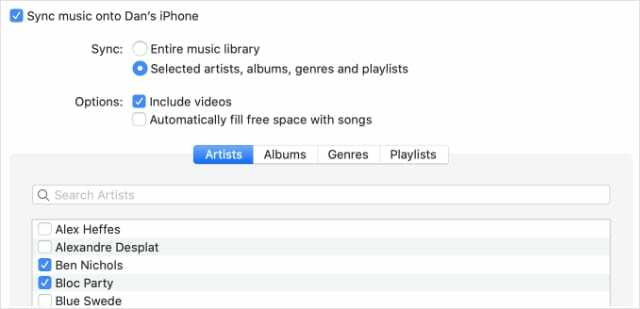
W przeciwieństwie do tego, jeśli zdecydujesz się ręcznie zarządzać muzyką na iPhonie, utwory zmienią się tylko wtedy, gdy sam je dodasz lub usuniesz. Kliknięcie Synchronizuj nie dodaje Twojej najnowszej muzyki, ale też niczego nie usuwa.
Co więcej, kiedy ręcznie zarządzasz muzyką na iPhonie, możesz dodawać utwory z wielu różnych komputerów. Ułatwia to pobieranie muzyki z komputera znajomego bez utraty własnej kolekcji.
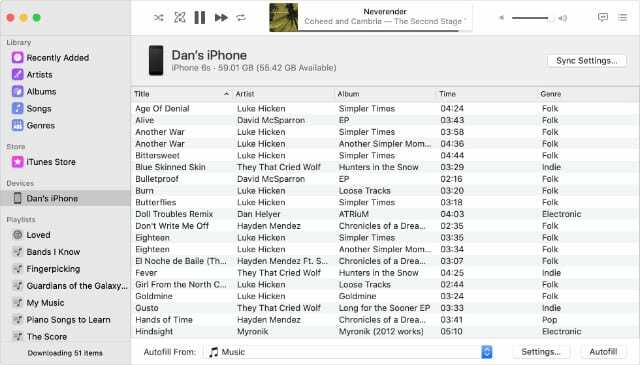
Jaką muzyką mogę zarządzać ręcznie?
Do iPhone'a możesz dodać dowolne utwory, które posiadasz. Nie ma znaczenia, czy zgrasz je z płyty CD, czy zaimportujesz pliki muzyczne, które masz online. Jeśli kupiłeś muzykę w iTunes Store, po prostu najpierw pobierz ją na komputer.
Jeśli utwory w Twojej bibliotece muzycznej nie są w formacie odpowiednim do pracy na Twoim iPhonie, użyj aplikacji Muzyka, aby je przekonwertować. Wybierz niezgodny utwór i przejdź do Plik > Konwertuj > Utwórz wersję dla iPoda lub iPhone'a na pasku menu.
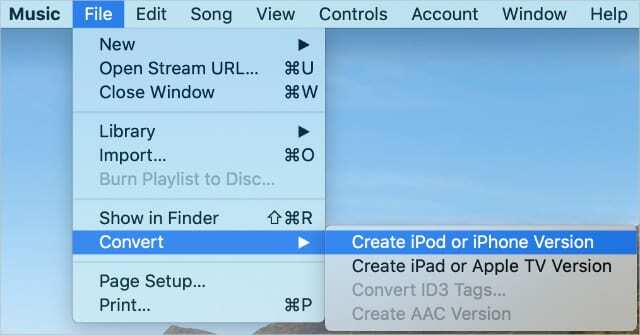
Nie można synchronizować utworów pobranych przez Apple Music. Jest to usługa przesyłania strumieniowego, która nie zapewnia własności pobieranej muzyki. Możesz jednak pobieraj muzykę bezpośrednio na iPhone'a za pomocą Apple Music.
Alternatywnie, włącz bibliotekę muzyczną iCloud aby zachować synchronizację biblioteki Apple Music na wszystkich urządzeniach Apple.
Zmień ustawienia swojego iPhone'a za pomocą Findera
Zanim będziesz mógł zarządzać muzyką na swoim iPhonie, musisz włączyć opcję robienia tego w Finderze. Gdy to zrobisz, możesz przeciągać i upuszczać pliki muzyczne w celu dodania ich do iPhone'a i wyłącza opcje synchronizacji muzyki.
Jak włączyć opcję ręcznego zarządzania muzyką:
- Podłącz iPhone'a do Maca za pomocą oficjalny kabel ze złącza Lightning na USB.
- Otwórz nowe okno Findera i wybierz [Twój iPhone] z paska bocznego.
- Jeśli go nie widzisz, przejdź do Finder > Preferencje > Pasek boczny i włącz Płyty CD, DVD i urządzenia z systemem iOS.
- Jeśli pojawi się monit, wybierz Zaufanie na komputerze i iPhonie.
- Kliknij Ogólny kartę, a następnie przewiń w dół i włącz opcję, aby Ręczne zarządzanie muzyką, filmami i programami telewizyjnymi.
- Kliknij Zastosować.
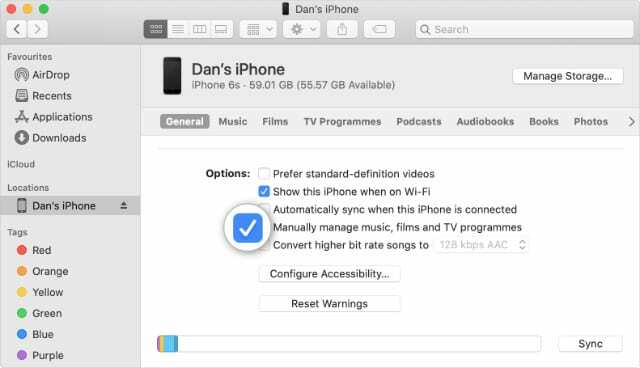
Połącz się z iPhonem przez Wi-Fi
Łatwiej jest zarządzać muzyką przez Wi-Fi, więc nie musisz ciągle podłączać iPhone'a. Otwórz Finder i wybierz [Twój iPhone] > Ogólne, a następnie przewiń w dół i włącz opcję Pokaż tego iPhone'a, gdy połączysz się z Wi-Fi.
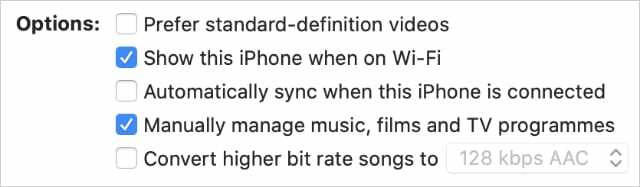
Teraz odłącz iPhone'a od komputera, ale nie klikaj ikony wysuwania. Możesz zarządzać muzyką na iPhonie, gdy jest on podłączony do tej samej sieci Wi-Fi, co Twój komputer.
Aby przestać widzieć iPhone'a, kliknij Wyrzucać obok jego nazwy na pasku bocznym.
Jak ręcznie zarządzać muzyką na iPhonie
Istnieje kilka sposobów ręcznego zarządzania muzyką na iPhonie, w zależności od tego, czy wolisz używać Findera, czy aplikacji Muzyka.
Obie aplikacje umożliwiają przeciąganie i upuszczanie muzyki, którą chcesz dodać do iPhone'a. Poniżej wyjaśniliśmy bardziej szczegółowo, jak to zrobić.
Ręcznie zarządzaj muzyką za pomocą aplikacji Muzyka
-
Dodaj muzykę do swojego iPhone'a:
- Otwórz aplikację Muzyka, powinieneś zobaczyć [Twój iPhone] na pasku bocznym.
- Przeciągnij i upuść utwory do [Twój iPhone] na pasku bocznym.
- Alternatywnie, Control-klik piosenkę i wybierz Dodaj do urządzenia.
- Kliknij [Twój iPhone] na pasku bocznym, aby wyświetlić na nim muzykę. Możesz Autouzupełnianie pusta przestrzeń z muzyką z Twojej biblioteki lub określonych list odtwarzania.
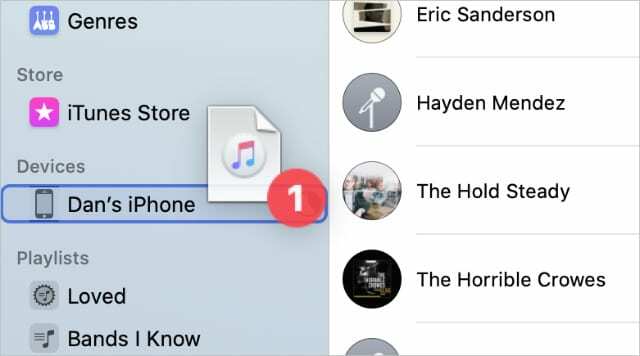
-
Usuń muzykę z iPhone'a:
- Kliknij [Twój iPhone] na pasku bocznym, aby wyświetlić na nim muzykę.
- Wybierz utwory, które chcesz usunąć, i naciśnij Kasować klucz.
- Potwierdź, że chcesz Kasować utwory z wyskakującego alertu.
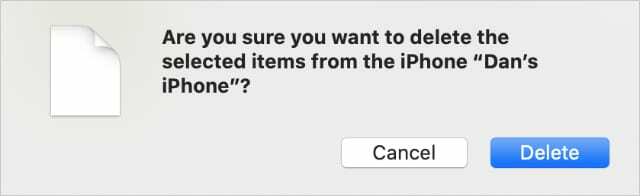
Ręcznie zarządzaj muzyką za pomocą Findera:
-
Dodaj muzykę do swojego iPhone'a:
- Otwórz dwa okna Findera obok siebie.
- W pierwszym oknie wybierz [Twój iPhone] z paska bocznego.
- W drugim oknie zlokalizuj pliki muzyczne, które chcesz dodać.
- Przeciągnij i upuść pliki muzyczne do okna Findera za pomocą iPhone'a.
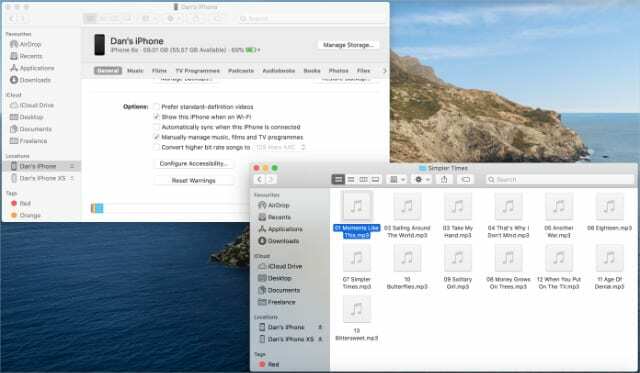
-
Usuń muzykę z iPhone'a:
- Otwórz Finder i wybierz [Twój iPhone] z paska bocznego.
- W prawym górnym rogu kliknij Zarządzaj pamięcią. Ta opcja staje się dostępna tylko wtedy, gdy ręcznie zarządzasz muzyką z urządzenia.
- Iść do Piosenki w oknie przechowywania.
- Wybierz muzykę, którą chcesz usunąć i kliknij Kasować.
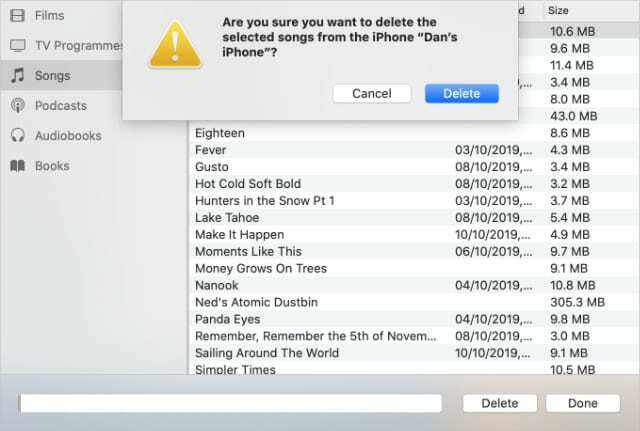
Zachowaj kopię zapasową swojej biblioteki muzycznej
Jeśli przechowujesz dużo muzyki na komputerze, powinieneś zrobić kopię zapasową swojej biblioteki muzycznej, aby uchronić się przed utratą danych. Łatwo to zrobić, kopiując Folder mediów muzycznych na dysk zewnętrzny.
Spójrz na to przewodnik tworzenia kopii zapasowej biblioteki iTunes pełne instrukcje. Metoda jest taka sama, nawet jeśli Twój Mac używa aplikacji Muzyka zamiast iTunes.

Dan pisze samouczki i przewodniki dotyczące rozwiązywania problemów, aby pomóc ludziom w pełni wykorzystać ich technologię. Zanim został pisarzem, zdobył licencjat z technologii dźwięku, nadzorował naprawy w sklepie Apple Store, a nawet uczył angielskiego w Chinach.